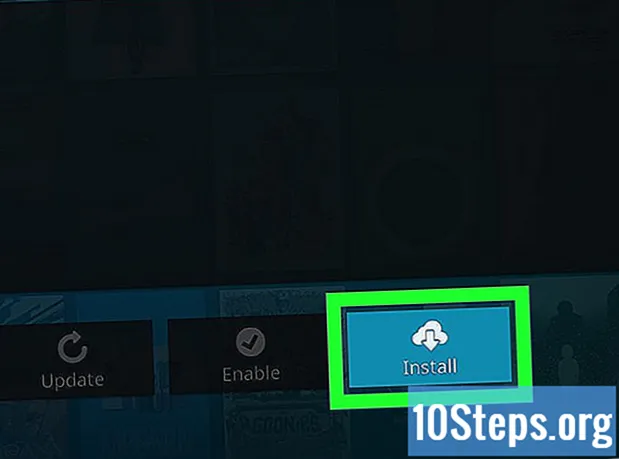Indhold
Microsoft DirectX er et API (Applikationsprogrammeringsgrænseflade - "Application Programming Interface") kræves for at køre multimediefunktioner i Windows. Der er ingen måde at få adgang til eller ændre individuelle DirectX-indstillinger eller at afinstallere. Der er dog nogle trin, du kan tage for at sikre dig, at den rigtige version af den kører. Denne artikel vil lære dig, hvordan du opgraderer til den rigtige version af DirectX til dit system.
Steps
Metode 1 af 4: Få Microsoft-opdateringer til Windows Vista og 7
Download af den nyeste version kan løse problemer med DirectX. Mange problemer med denne API kan løses ved at opdatere direkte fra Microsoft. Før du foretager ændringer i systemet, anbefales det at kontrollere, at du har de nyeste opdateringer installeret.
- Åbn "Windows-opdateringen". Det gør du ved at klikke på menuen "Start", vælge "Alle programmer" og klikke på "Windows-opdatering" fra den viste liste. Opdateringsprocessen starter automatisk.
- Tænd for automatiske opdateringer. I menuen "Start" skal du klikke på "Kontrolpanel" og vælge "Klassisk visning".
- Find og åbn ikonet "Automatiske opdateringer" i mappen "Kontrolpanel". Klik på "Kontroller for opdateringer" i venstre kolonne. Du får besked, hvis kritiske opdateringer er tilgængelige. Klik på knappen "Installer opdateringer" for at modtage de seneste opdateringer.
Metode 2 af 4: Adgang til automatiske opdateringer fra "Kontrolpanel" i Windows XP

Download de nyeste Windows XP-opdateringer automatisk for at løse DirectX-relaterede problemer. Windows XP-brugere skal have Service Pack 3 installeret, før de kan hente opdateringer. Før du installerer Service Pack 3, skal du installere version 1 og 2.- Åbn menuen "Start", klik på "Kontrolpanel" og vælg indstillingen "Klassisk visning" i øverste venstre hjørne af skærmen. Find og åbn ikonet "Automatiske opdateringer" i mappen "Kontrolpanel".
- Klik på indstillingen "Automatisk" eller linket i bunden af vinduet, der skal omdirigeres til Windows XP-opdateringssiden. Følg Microsofts instruktioner for at sikre dig, at du har de nyeste opdateringer.
Metode 3 af 4: Download den seneste version af DirectX

Opdater DirectX til den nyeste version. Hvis opdatering af Windows ikke løser problemet, kan Windows Vista og 7-brugere opdatere DirectX til den nyeste version fra Microsoft-webstedet.- Naviger til websiden med installationsprogrammet "DirectX End-User Runtime". Klik på knappen "Download". Følg instruktionerne for at downloade og installere filen "dxwebsetup.exe". Du har nu downloadet DirectX-opdateringen med succes.
Metode 4 af 4: Brug af "Systemgendannelse" til at fjerne en DirectX-opdatering

Fjern og download DirectX 9 til Windows XP. Windows XP-brugere, som ved en fejltagelse downloadede den nyeste version af DirectX, vil måske vide, hvordan de gendannes til en tidligere version. Microsoft leverer en metode til at afinstallere DirectX i stedet for at opdatere den til den nyeste version. På denne måde er det muligt at downloade og installere et tredjepartsværktøj i Windows XP eller køre værktøjet "Systemgendannelse" for at gendanne operativsystemet til den forrige tilstand af DirectX-opdateringen.- Åbn menuen "Start", og vælg "Hjælp og support".Vælg "Fortryd ændringer til computeren med Systemgendannelse" i menuen "Vælg opgave". Vælg indstillingen "Gendan min computer til et tidligere tidspunkt", og klik på "Næste".
- Vælg en dato fra de angivne indstillinger, der er tidligere end den problematiske DirectX-opdateringsdato, og klik på "Næste". Klik på "Næste" igen for at bekræfte den valgte dato, og klik derefter på "OK" for at starte systemgendannelsesprocessen. DirectX er nu gendannet til den rigtige version til dit system.